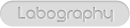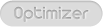Nous diffusons le courrier de Chantal E. avec son autorisation :
Bonjour,
J’ai téléchargé votre magnifique logiciel avant hier et je l’essaie pendant un temps, avec, je ne vous le cache pas, l’intention de l’acheter tellement il est formidable. Je suis une habituée de Paint Shop Pro et je fais beaucoup de graphisme.
Cependant j’ai un problème important pour moi et ce que je veux faire :
Lorsqu’on entre une image au format .png avec un fond tranparent exemple une fleur sur fond transparent et que l’on veut mettre une ombre à cette fleur, l’ombre se met sur l’image en entier c”est a dire sur l’entourage de l’image et non autour de la fleur qui est pourtant en png avec fond transparent. C’est très très gênant car on ne peut donc pas appliquer d’ombre à l’objet mais seulement au cadre de l’image en entier.
Avez vous une solution à me donner à ce problème. En fait, je travaille avec des centaines de ces images png transparent et là j’avoue que ça me pose un énorme problème.
Merci d’avance pour votre réponse.
…
Bien sur que je vous autorise à copier la question. J’adore votre logiciel et si ce probleme pouvait trouver une solution, ce serait le logiciel le plus parfait, le plus rapide que j’aurais trouvé et croyez moi, j’ai 10 ans de Paint Shop Pro et un peu moins de Photoshop, j’en parle alors en connaissance de cause. Ces deux dernièrs logiciels sont certes très perfectionnés, mais je dirais meme que pour ce que j’en ai a faire, ils le sont un peu trop. S’ils permettent de faire des choses…très compliqués, ils ne réalisent pas ce que fait votre logiciel avec ce coté “Magique” et facile. Personnellement, je n’ai pas besoin de ces “usines à gaz”. Un très bon logiciel comme le votre : rien de plus ! Reste le problème que je vous ai posé car là j’avoue que pour moi c’est un gros point noir.
Réponse :
L’outil “Ombre” utilise le contour des objets pour créer une ombre.
Lorsque vous chargez une photo “PNG” dans Labography, l’objet contenant
cette photo est un rectangle.
Votre ombre sera rectangulaire.
Voici l’une des méthodes qui vous permet d’appliquer une ombre sur un PNG :
Elle consiste a utiliser l’outil de sélection rapide pour créer un nouvel
objet qui aura la forme de la fleur.
Ce nouvel objet sera placé sous la photo et sera transparent.
Il ne restera plus qu’à appliquer une ombre sur cet objet.
-1- Chargez votre photo
-2- Passez en mode “Retouche photo” (onglet en haut de la fenêtre)
-3- Activez l’outil “Créez une sélection – Détourage” sur la barre d’outils à gauche.
Veuillez noter que cet outil a été amélioré depuis la dernière version 3.53.
Par défaut, l’outil sélection rapide est activé.
-4- Cliquez sur une partie transparente de votre image et vous obtenez une sélection entourée de bleu (vous pouvez changer la couleur).
Si votre sélection déborde, utilisez le bouton “Effacer”, et recommencez avec un seuil plus bas.
Essayez, en fonction de l’image, les divers outils proposés.
-5- Lorsque vous avez terminé la sélection de la zone transparente, vous devez l’inverser pour obtenir une sélection de la zone opaque.
-6- Revenez en mode “Conception graphique, une fenêtre vous demande si vous voulez transformer votre sélection en objet. Dites oui.
-7- Sélectionnez le nouvel objet et placez le sous votre photo.
-8- rendez le transparent :
En bas et à droite le la fenêtre, vous avez un curseur qui agit sur la transparence et une case à décocher pour faire disparaître le contour.
-9- Appliquez une ombre sur ce nouvel objet.
Cela peut paraître compliqué, mais lorsque vous aurez maitrisé ces outils,
cela deviendra très simple et rapide à exécuter.
D’autres méthodes sont disponibles, mais pour un “PNG” celle-ci fonctionne
généralement très bien.
Si vous rencontrez d’autres difficultés, n’hésitez pas à nous contacter.
Pascal Hallé